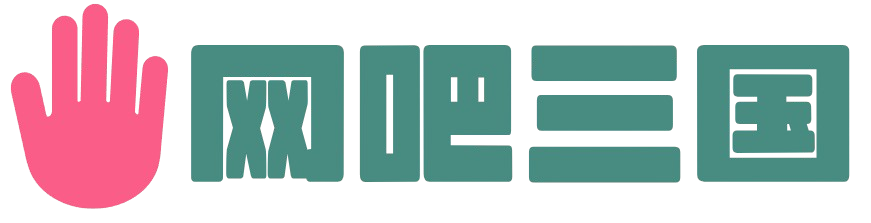|
一、修改winXP pro安装界面
安装界面----也就是安装复制完系统文件,重启进入的安装界面,这个界面停留的时间较长,值得一改以供欣赏,复制完winXP pro的安装文件到硬盘上后,点击“i386”目录查找“winntbbu.dl_”;复制到一个地方,然后用winRAR打开winntbbu.dl_ ,拖出一个系统文件winntbbu.dll;(使用EXESCOPR修改资源也可以,但受位图300KB以内大小限制)所以不用这个工具。
(1)、用ResourceHacker打开winntbbu.dll,在103中找到1033(英文版)并把它删了,先替换2052(中文版),然后再建一个资源,资源指向位图,资源名称是103,资源语言是1033,替换成功;这样也就把这两个位图都放上去了,剩下就是153了,这两个位图也同上方法一样替换就行了!!!
(2)、修改完winntbbu.dll文件后,就可以把它生成winntbbu.dl_文件了,制作方法是把修改好的winntbbu.dll放在盘根目录下(如C,进入winXP的DOS下,光标指向C盘,通过makecab命令:“makecab winntbbu.dll winntbbu.dl_”即可在C盘生成一个winntbbu.dl_文件了!!!!
(3)、在替换过程中,可能出现出错,一般都是没有按步骤进行或图片不标准造成的,多试试即可。另外,修改后文件可能比较大,或与原微软的不同,但是安装时一般都不会出现错误的。
(4)、如果系统已经安装,在系统的windows\system32下可以找到winntbbu.dll这个文件,系统安装完成后并没有删除它,而是解压放在了这里。
二、修改winXP pro开机画面
开机画面也就是安装完winXP pro系统后,打开机器时出现的滚动画面,这个画面主要是修改Ntoskrnl.ex_ 这个文件,同样,也是在“i386”下查找“ntoskrnl.ex_”,找到并复制到一个地方,用winRAR打开,拖出里面的文件ntoskrnl.exe;用ResourceHacker打开,位图就在里面:1、2、……8、9、1000;修改某一幅都行;修改完成后,再把ntoskrnl.exe复制到c:盘下,打开“DOS命令模式”并指向C:\,运行:“makecab ntoskrnl.exe ntoskrnl.ex_” 即可在C盘生成一个修改好的ntoskrnl.ex_;成功!!
注意:生成的文件可能很大,但一般不会出问题的;直接把这个文件放到I386下就行了。
如果已经安装了winXP pro系统,可以把修改好的ntoskrnl.exe放到c:\windows\system32下面,代替原来的那个。
三、修改winXP pro登录画面
登录界面---也就是“欢迎使用”的前一个界面,如果设置密码登录就会出现这个界面。这个界面的修改可以通过修改logonui.ex_文件来完成;在“i386”中查找它即可;首先用winRAR打开,拖出里面的文件logonui.exe;用ResourceHacker打开logonui.exe,修改吧。。。 如果系统已经安装,logonui.exe文件则安装在\windows\system32下面,此时通过修改也可以达到预期的效果的。
四、修改Windows XP启动画面
如果你想要用自己修改过的开机画面就不要打上四月份的KB890859这个补丁
1、首先我们需要一个工具软件,我用的是ResHacker,你可以到这里去下载一个。当然eXescope也可以,但是我感觉ResHacker更方便。
2、找到ntoskrnl.exe文件,通常位于c:\windows\system32目录中。复制两份,一份作为备份,一份用来编辑。
3、用RegHacker打开用来编辑的ntoskrnl.exe文件,找到第一项:Bitmap\1\2052,然后选择菜单保存为1.bmp。用同样方法把第8(Bitmap\8\2052)保存为8.bmp。
4、用Photoshop打开1.bmp文件,这时候图片是全黑的。接着按图像-->模式-->颜色表,载入16.act文件,OK,现在应该可以看到图像了。
5、分别编辑完毕以后,再按图像-->模式-->颜色表,载入win.pal,这时候图片应该再次变黑,保存。
6、在RegHacker中用编辑好的1.bmp和8.bmp文件分别替换ntoskrnl.exe中的相应文件。打开ResHacker“操作”菜单,找到“替换位图”,在“打开新位图文件”找到刚才编辑好保存的1.bmp文件,选择“打开”-->“替换”,最后保存ntoskrnl.exe文件。
7、不用进安全模式、用替换系统文件工具把编辑好的ntoskrnl.exe替换*:\windows\system32\ntoskrnl.exe和*:\WINDOWS\system32\dllcache\ntoskrnl.exe,重新启动,大功告成。
注:*:\WINDOWS\system32\dllcache\下可能没有ntoskrnl.exe这个文件、没有的就不用替换了。
注意:开机画面只支持16色、如果想换图片找些16色的图片来做吧、还有替换前要先备份好系统、以免出错
如果要修改安装文件就必须修改i386文件夹里的sp2.cab文件
1.用WINRAR解压sp2.cab、修改里面的ntkrnlmp.exe、ntkrnlpa.exe、ntkrpamp.exe、ntoskrnl.exe、这几个文件的修改方法跟上面的是一样的、修改要一致、
2.跟着把解压出来的所有文件(一共有335个文件、包括修改过的四个文件)用系统自带的IExpress 2.0(如果看不懂E文、这里有个汉化过的IExpress 2.0)压缩回sp2.cab、
3.把刚才修改过的sp2.cab替换i386文件夹里的sp2.cab、
4.下载:ModifyPE 0.81、解压全部文件出来、把刚才修改过的ntoskrnl.exe、ntkrnlmp.exe和ModifyPE.exe放在同一个文件夹中,打开命令行窗口,进入到包含了这三个文件的文件夹,然后运行:modifyPE.exe ntoskrnl.exe -c接着运行...makecab ntoskrnl.exe 经过这样处理后,你就获得了一个压缩过的ntoskrnl.ex_文件(这也是makecab这条命令的目的)。接下来需要你做的就是复制ntoskrnl.ex_到你的i386目录,并覆盖已有文件。(ntkrnlmp.exe跟ntoskrnl.exe同样操作一次就行了)
因为我们使用modifyPE软件处理了ntoskrnl.exe文件,这样做会更改该文件的CRC信息,而Windows XP安装程序也就不会忽略复制该文件了,同时安装程序会直接使用该文件,而不进行任何询问。
然而,当Windows安装程序运行完毕后,该事件会被记录在setuperr.log日志文件中,这样就可以看出该文件是没有经过微软数字签名的。dllcache目录和光盘上没有微软原版的ntoskrnl.exe文件,不过并不用担心,这样系统就不会把修改过的该文件替换为微软的原始版本了。
|